YouTubeの映画をダウンロードしてDVDに焼く方法
YouTube
広がる映画関連コンテンツの楽しみ方
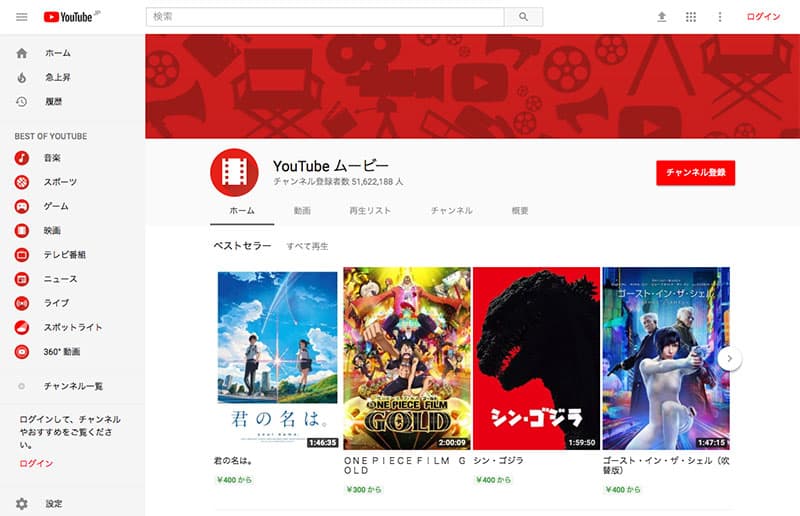
現在のYouTubeには「YouTubeムービー」というコーナーがあり、有料で「レンタル」か「購入」を選んで視聴することができます。どのデバイスでレンタル・購入しても、パソコンのYouTubeページ、スマホ・タブレットのYouTubeアプリなど、様々なデバイスで見ることができるので大変便利です。
しかし、やはり映画はDVDで保存したいという人もいるでしょう。残念ながら、YouTubeムービーはダウンロードすることができず、DVDに焼くことはできません。
ただし、YouTubeにアップされているコンテンツは膨大です。YouTube内で「映画 フル」を検索すると、驚くほどたくさんの映画が丸ごとアップロードされています(違法アップロードされたコンテンツには注意する必要があります)。また、映画カテゴリでは映画配給会社の公式チャンネルで予告動画が公開されていたり、メイキングやファンが作ったオリジナル動画がアップロードされていたりしますので、DVDに焼いて保存したいコンテンツには事欠かないと言えるでしょう。
さて、YouTube映画をDVDに役には3つのステップがあります。ここではそのステップを順番に解説します。
1.Craving Explorerをインストールする

最初に行うことはYouTubeの映画をダウンロードするためのツールをインストールすることです。簡単にYouTubeダウンロードをするには専用ブラウザという選択肢もあります。それがCraving Explorerです。Craving Explorerは月に1回程度バージョンアップを繰り返しており、YouTubeの仕様変更にも随時対応しています。まずは以下からダウンロードをしてお試しください。
ダウンロードをしたら「ダウンローダー」が出るのでクリックします。

Craving Explorerのインストール画面に入ります。

「使用許諾契約書の同意」画面が出ますので、「同意」して次へ進みます。

「標準のインストール」を選び次へ進みます。

「インストール」ボタンを押します。

「Craving Explorerの起動」にチェックを入れて完了します。

デスクトップ上に「Craving Explorer」のアイコンが表示されます。こちらをクリックして起動しましょう。

このようにインストールは簡単にできます。
2.Craving Explorerで映画をダウンロードする
Craving Explorerをインストールしたら次は映画のダウンロードです。WindowsマシンにインストールしたCraving Explorerを起動します。使い勝手はブラウザそのものです。検索ボックスにキーワードを入れて検索します(ここではYouTubeを選択)。

好きな動画を検索したら、ダウンロードボタン(↓)がアクティブになります。ボタンを押して「動画を保存」を選択、ドロップダウンリストから保存形式を選べば、ダウンロードが始まります。保存形式を選ぶ時点でMP4、WMV、AVI、MPEG、WebMなど、好きな形式に動画を変換することができます。

ダウンロードした動画は画面下から再生ができます。

このように簡単にYouTubeで動画ダウンロードができます。また、iTunesなどに自動登録したり、各デバイスに最適化した形式で保存したりすることも可能です。さらに、一度保存した動画ファイルを「変換」タブにドラッグ&ドロップすれば、再度保存形式を変換することもできます。
3.ダウンロードした映画をDVDに焼く

動画をダウンロードすることができれば、DVDに焼くのは簡単です。Windows10であれば、「ライブファイルシステム」と「マスター」の2つの形式でディスクに書き込むことができます。「ライブファイルシステム」はUSBフラッシュメモリのようにデータを気軽に追加・削除できる形式。「マスター」は一度書き込むと削除できなくなりますが、速く書き込めるので大容量データなどに適しています。なお、DVDプレーヤーで再生できるDVDを作成するには、専用のアプリケーションを用いる必要があります。